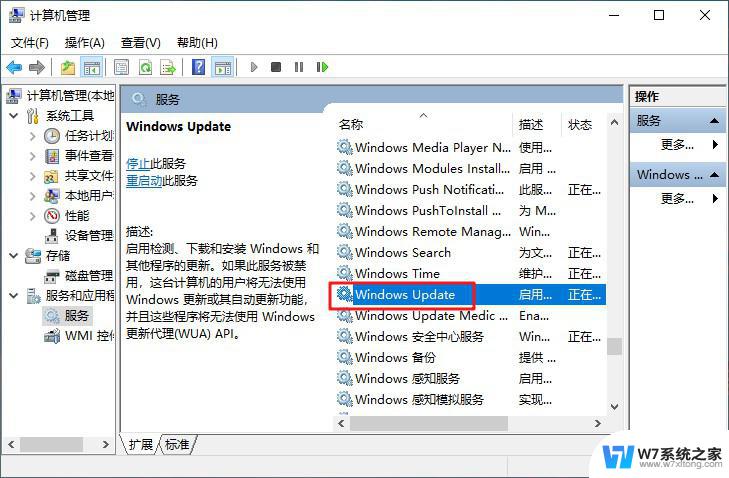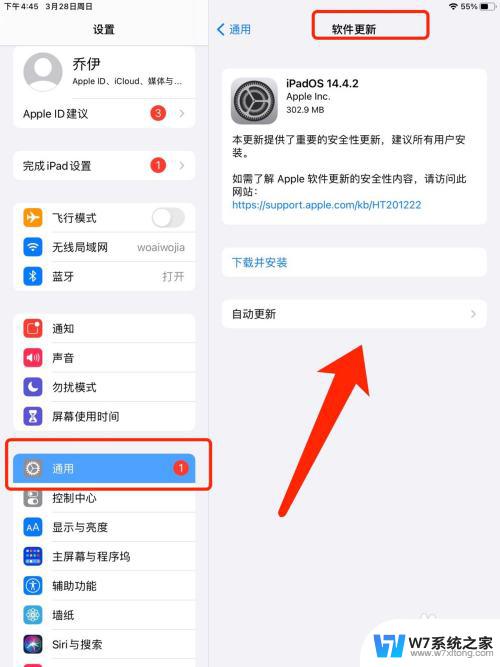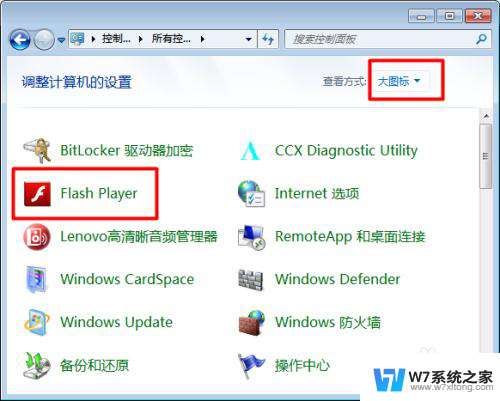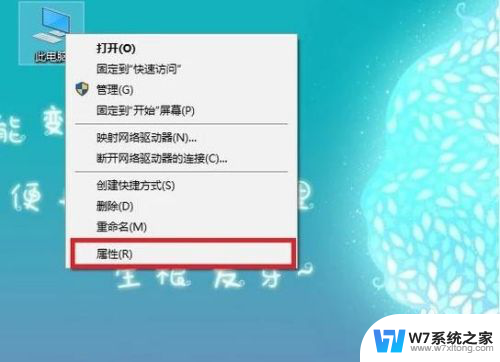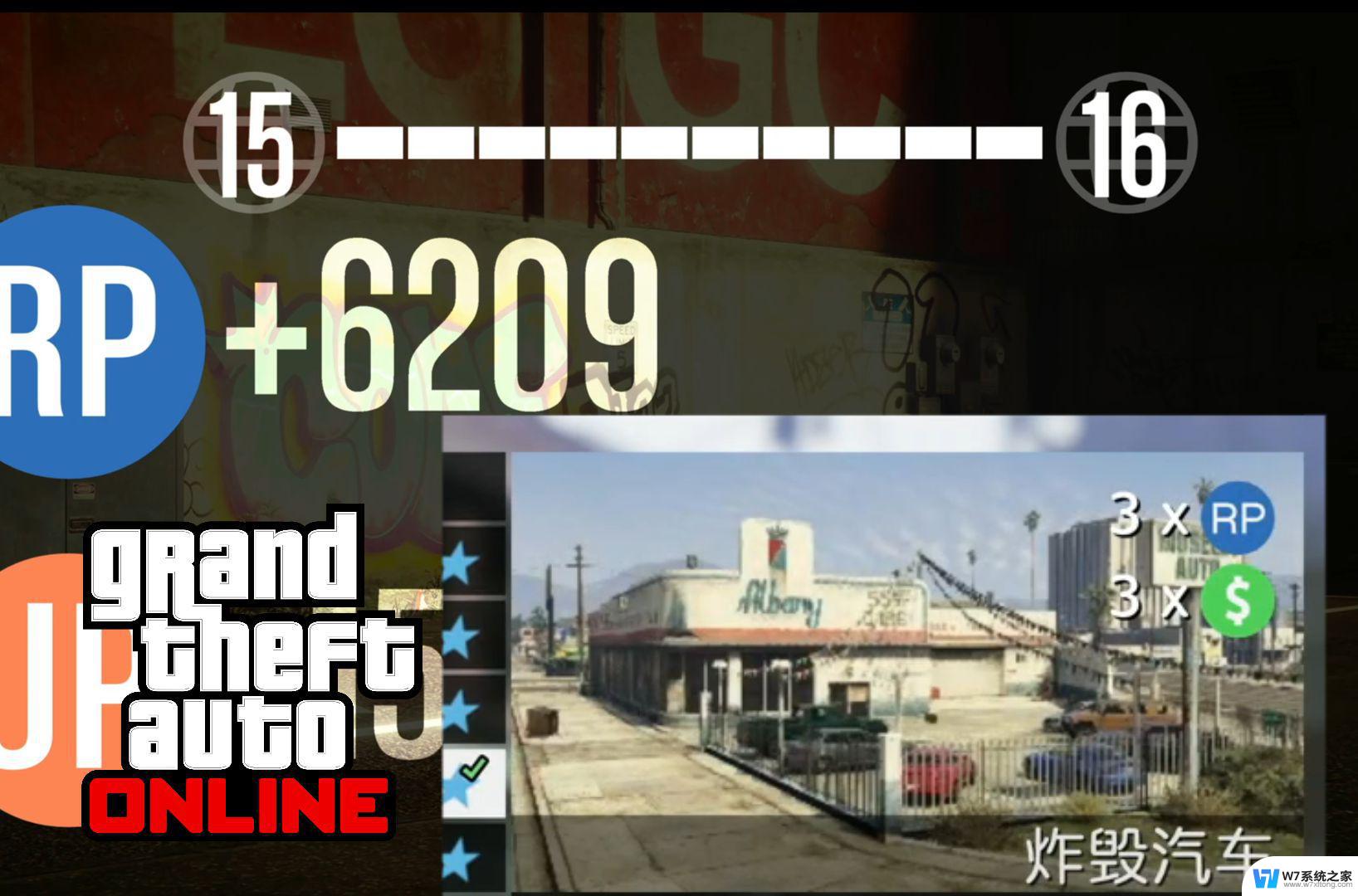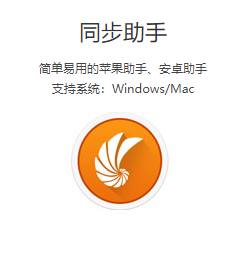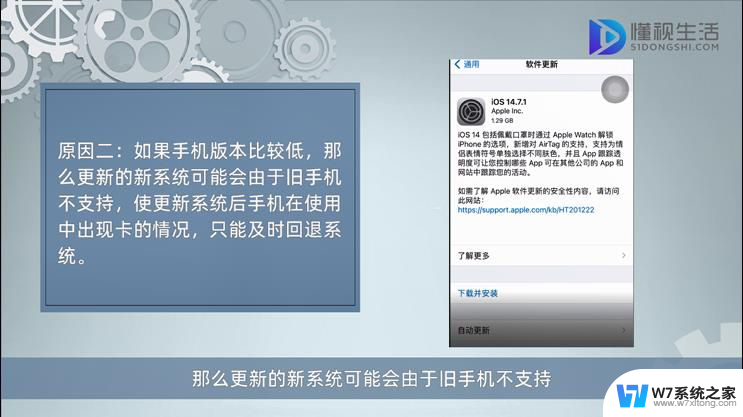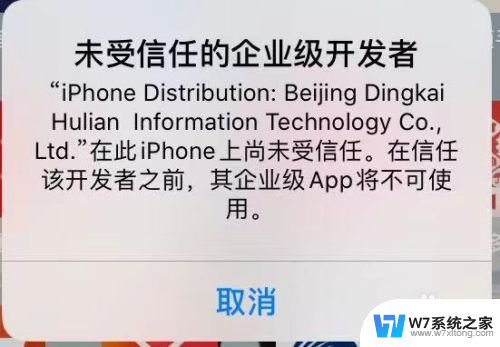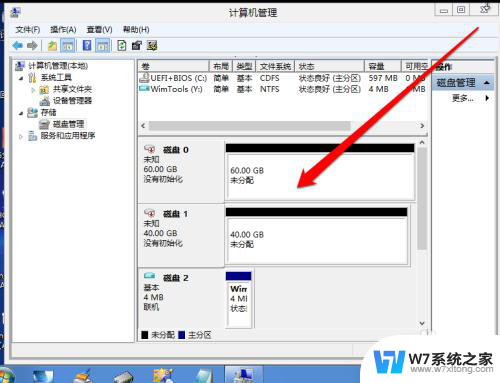iphone如何更新系统升级 iPhone如何升级系统
随着科技的不断发展,iPhone作为一款颇受欢迎的智能手机,系统升级也变得尤为重要,在iPhone如何更新系统升级的过程中,用户可以通过设置-通用-软件更新来进行操作,确保手机系统始终保持最新版本,以获得更好的性能和体验。同时在升级系统的过程中,用户需要确保手机电量充足,网络稳定并备份重要数据,以免升级过程中出现意外情况导致数据丢失。了解并掌握iPhone系统升级的方法是非常必要的。
操作方法:
1.iphone如何更新系统升级方法如下:
在iPhone手机上面进行更新,首先打开iPhone设置进入到里面。
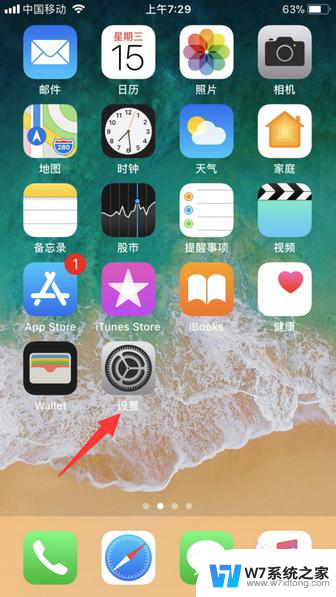
2.接着在设置页面中,打开通用。
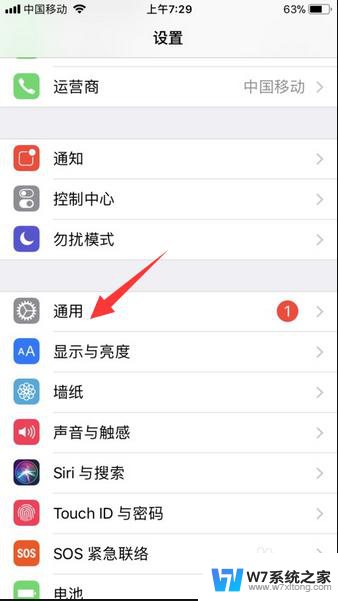
3.之后在通用页面选项,点击软件更新这一选项进入到里面。
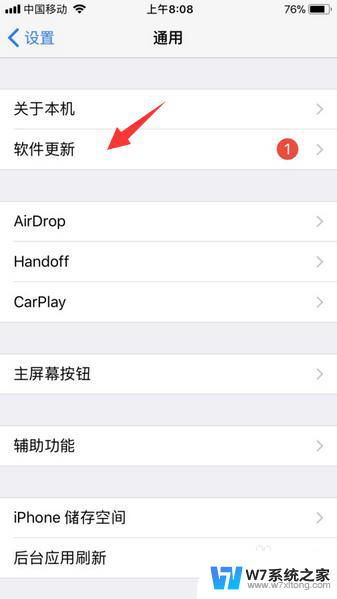
4.进入以后系统就会自动检测iPhone系统更新提示,当有出现iPhone系统更新时。点击下载与安装按钮,即可自动更新iPhone手机系统。
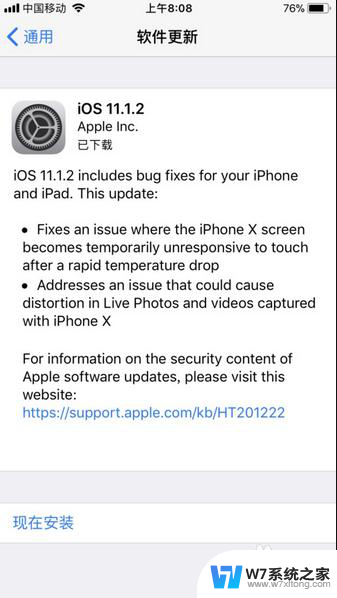
5.除了上诉方法,我们还可以通过使用苹果iTunes软件来更新iPhone手机系统。具体升级步骤如下:
将iPhone手机连接至电脑上面,打开苹果iTunes软件。
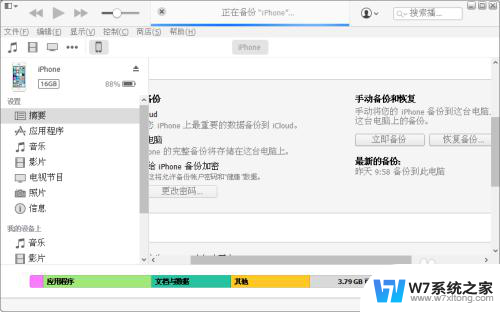
6.之后在iTunes软件界面中就会自动检测iPhone系统更新提示,我们直接点击下载并且更新即可。注意在下载与更新时,不要乱动以避免更新系统失败。
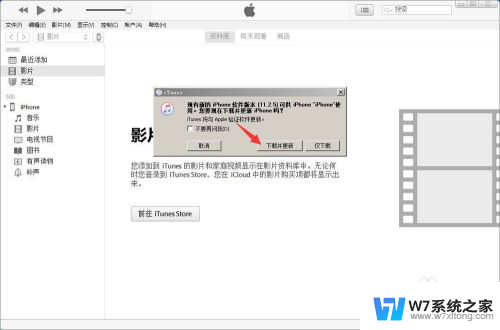
以上是关于如何更新iPhone系统的全部内容,如果有遇到相同情况的用户,可以按照小编提供的方法来解决。